使用螺旋扫掠特征在圆柱体上创建压缩弹簧或螺纹。
对于弹簧,绘制表示螺旋扫掠横截面的截面轮廓,围绕旋转轴折叠轮廓,然后指定大小设置和结束条件。
若要创建螺纹,首先创建一个圆柱体、工作平面和工作轴来定位螺纹截面轮廓,然后创建和定位用于螺纹的轮廓,最后切割螺纹。
创建螺旋弹簧
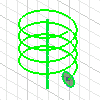
- 绘制表示螺旋扫掠特征横截面的截面轮廓。然后,使用“直线”命令或“工作轴”命令,创建螺旋扫掠的旋转轴。
- 在浏览器中选择草图,然后单击“三维模型”选项卡
 “创建”面板
“创建”面板  “螺旋扫掠”
“螺旋扫掠”  。
。 如果草图中只有一个截面轮廓,将自动选择它。否则,选择草图轮廓。截面轮廓可以是开放的,也可以是闭合的。
- 在“螺旋扫掠”对话框的“螺旋形状”选项卡上,单击“截面轮廓”,然后选择截面轮廓。
- 单击旋转轴。它可以位于任意方向,但不能与截面轮廓相交。
- 选择旋转方向:顺时针或逆时针。
- 如果有多个实体,则单击“实体”,然后选择参与实体。
- 指定输出类型:
- “实体”
 。从开放或封闭截面创建实体特征。
。从开放或封闭截面创建实体特征。 - “曲面”
 。从开放或封闭截面创建曲面特征。可以为终止其他特征的构造曲面,或者用于创建分割零件的分割工具。
。从开放或封闭截面创建曲面特征。可以为终止其他特征的构造曲面,或者用于创建分割零件的分割工具。
- “实体”
- 指定操作:
- “求并”
 。将放样特征产生的体积添加到另一个特征或实体。
。将放样特征产生的体积添加到另一个特征或实体。 - “求差”
 。将放样特征产生的体积从另一个特征或实体中删除。
。将放样特征产生的体积从另一个特征或实体中删除。 - “求交”
 。根据放样特征与另一个特征的公共体积创建特征。删除公共体积中不包含的材料。
。根据放样特征与另一个特征的公共体积创建特征。删除公共体积中不包含的材料。 - “新建实体”
 。创建实体。如果放样是零件文件中的第一个实体特征,则此选项是默认选项。选择该选项可在当前含有实体的零件文件中创建新实体。每个实体均是独立的特征集合,独立于与其他实体而存在。实体可以与其他实体共享特征。
。创建实体。如果放样是零件文件中的第一个实体特征,则此选项是默认选项。选择该选项可在当前含有实体的零件文件中创建新实体。每个实体均是独立的特征集合,独立于与其他实体而存在。实体可以与其他实体共享特征。
- “求并”
- 在“螺旋扫掠”对话框的“螺旋规格”选项卡上,使用“类型”菜单选择要定义的两个参数,第三个参数可通过计算得出。
- “螺距”。指定螺旋线绕轴旋转一周的高度增量。
- “高度”。指定螺旋扫掠从开始轮廓中心到终止轮廓中心的高度。
- 旋转。指定螺旋扫掠的转数。该值必须大于零,但是可以包含小数(如 1.5)。转数包括指定的任何终止条件。
- “锥度”。根据需要,为除“平面螺旋”之外的所有螺旋扫掠类型指定锥角。
- 在“螺旋扫掠”对话框的“螺旋端部”选项卡上,选择起始和结束过渡方法以及角度:
- “平底”。在螺旋扫掠螺距内创建过渡角。例如,输入“过渡段包角”,再输入“平底段包角”(最大为 360 度),使其能直立在平面上。
- 自然。终止螺旋扫掠,没有过渡。
- 过渡段包角。螺旋扫掠获得过渡的距离(单位为度数,一般少于一圈)。示例中显示了顶部是自然结束,底部是四分之一圈(90 度)过渡并且未使用平底段包角的螺旋扫掠。

- 平底段包角。螺旋扫掠过渡后不带螺距(平底)的延伸距离(单位为度数)。使从螺旋扫掠的正常旋转的末端过渡到平底端的末尾。该示例显示了与以前显示的过渡段包角相同,但指定了一半转向(180 度)的平底段包角的螺旋扫掠。

- 单击“确定”。
在圆柱体上创建螺纹

- 创建圆柱体和定位特征来放置螺纹。在圆柱体中心上垂直于圆柱体末端放置定位特征。
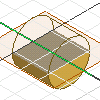
- 使用“草图”选项卡中的命令创建截面轮廓。
- 在“三维模型”选项卡的“创建”面板上,单击“拉伸”以将该截面轮廓拉伸为圆柱体。
- 在浏览器中,单击“原点”图标,再选择默认工作平面,然后单击鼠标右键,再单“显示”。
- 为螺纹创建和放置截面轮廓。在垂直于圆柱体端面的工作平面上创建草图平面。
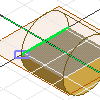
- 绘制螺纹截面轮廓。
- 将圆柱体的侧面轮廓、圆柱体顶部或底部的边和工作轴投影到草图平面。
- 若要相对于圆柱体放置截面轮廓形状,请对其进行约束,并添加尺寸。通常,截面轮廓应偏移圆柱体端面,使螺纹能够处于圆柱体顶面的适当位置。
- 创建螺纹。首先,绘制一个截面轮廓,表示螺旋扫掠特征的截面。然后,使用“直线”命令或“工作轴”命令,创建螺旋扫掠的旋转轴。
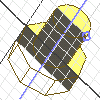
- 单击“三维模型”选项卡
 “创建”面板
“创建”面板  “螺旋扫掠”
“螺旋扫掠”  。
。 - 指定截面轮廓和旋转轴。
- 在“操作”下,选择“切割”。
- 在“螺旋规格”选项卡上,使用“类型”菜单选择要定义的两个参数,然后为螺旋扫掠类型输入值。
- 在“螺旋端部”选项卡上,选择一种方法来定义螺旋扫掠的起点和终点。
- 单击“三维模型”选项卡